エンゲージメントキャンペーン
Roktプレースメントを使用して、内部エンゲージメントキャンペーンを実行できます。Roktは、アプリのダウンロード、メール購読のサインアップ、顧客フィードバックキャンペーンなど、顧客の生涯価値を向上させるためのさまざまなキャンペーンタイプを提供しています。
すべてのキャンペーンは公開前にRoktによって承認されます。以下のプロセスを完了してSubmitをクリックすると、キャンペーンはオペレーションチームに送信され、さらなる情報の提供や変更の要求がある場合があります。
私のユースケース
エンゲージメントキャンペーンを作成する
-
my.rokt.com にログインします。
-
アカウントをクリックします。
-
キャンペーン をクリックします。
-
概要 をクリックします。
-
新しいキャンペーン をクリックします。
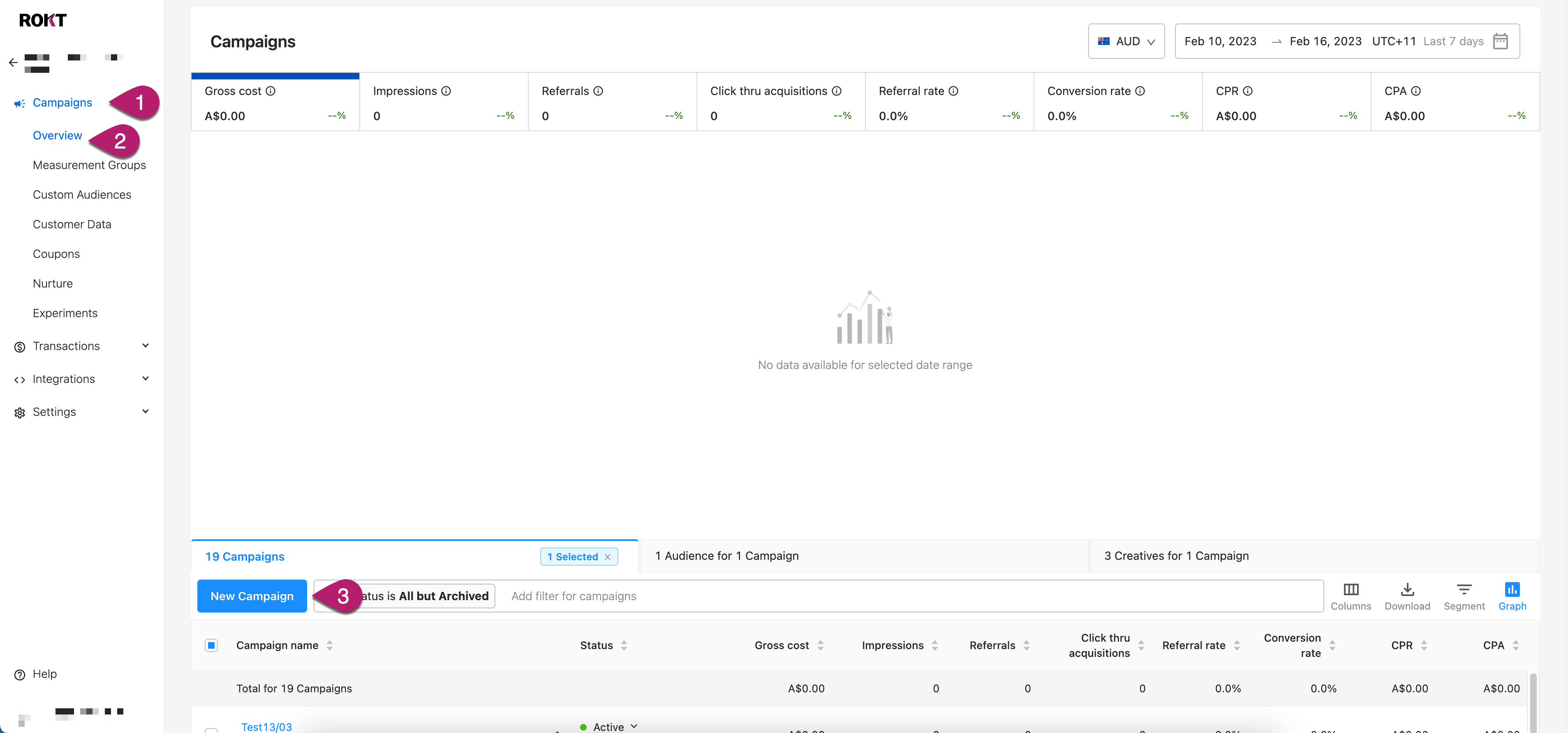
-
キャンペーン�に名前を付けます。
ヒントキャンペーン名には、マーケティングの目的、国、期間を含めることをお勧めします(例:「U.S. | Web traffic | Q1 2023」)。
-
主な目的を選択します。
-
続行 をクリックします。
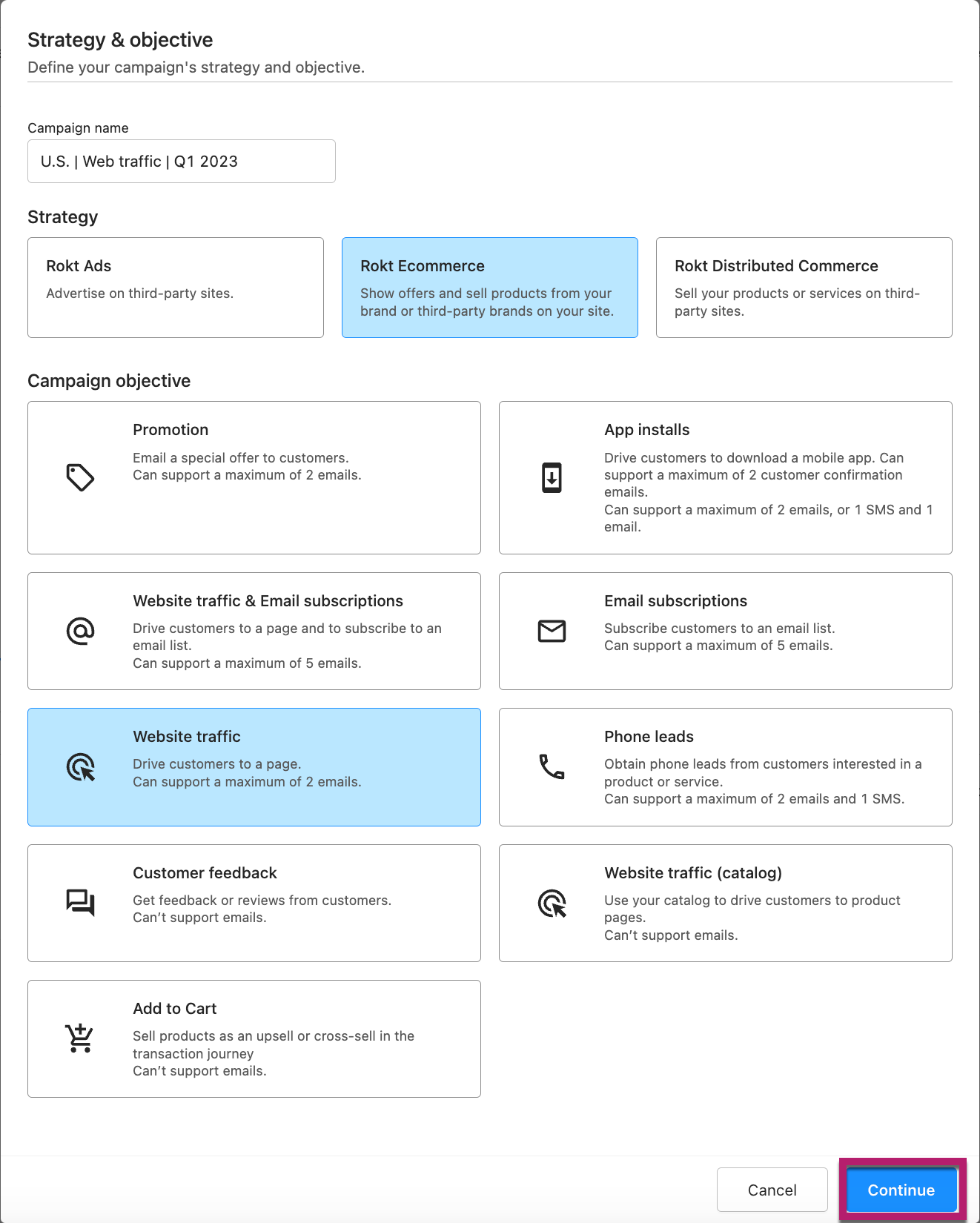
キャンペーンの詳細
-
このキャンペーンに関連するブランドの詳細を提供します。
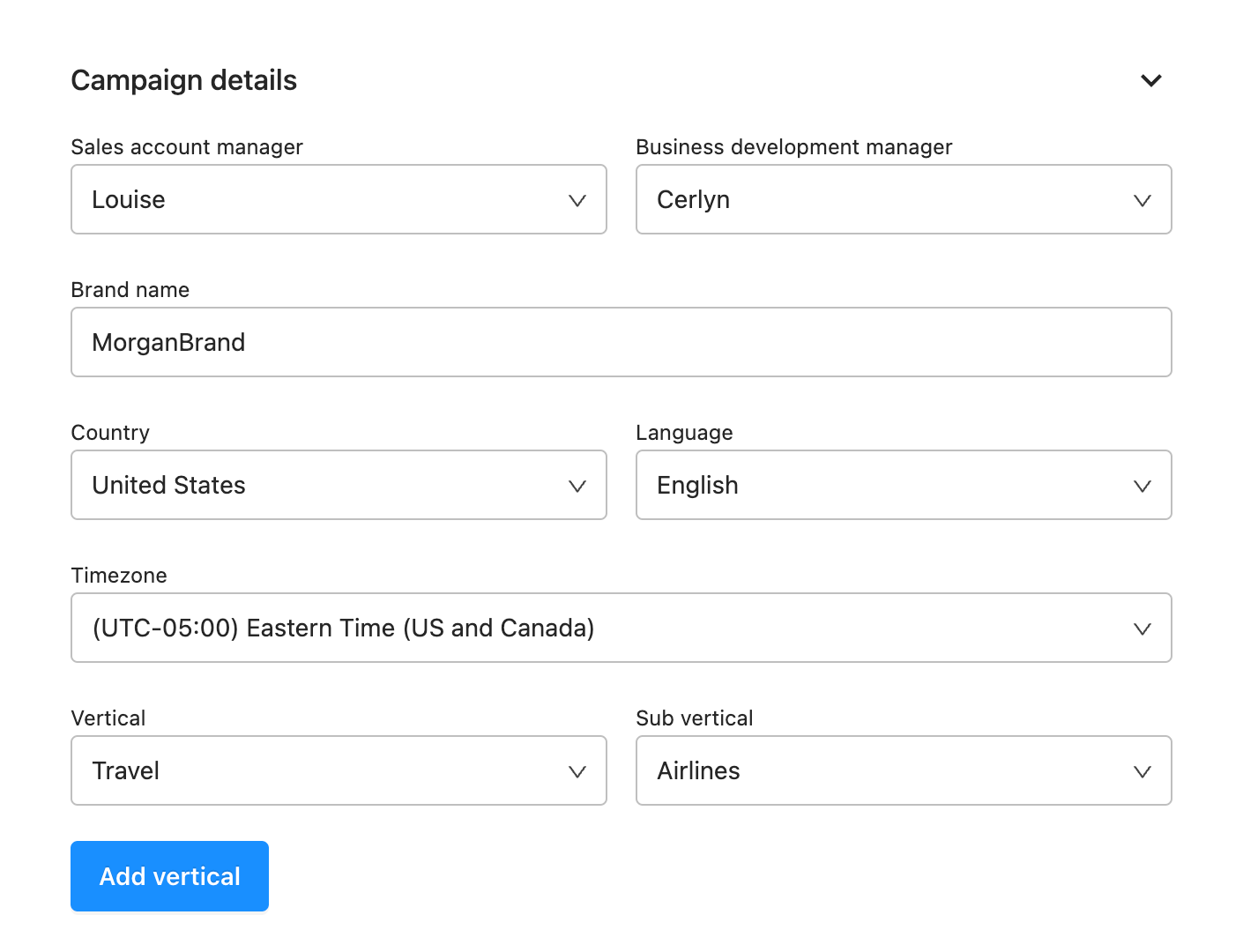
-
アカウントマネージャー: ドロップダウンから選択します。
-
ブランド名: キャンペーンの対象となるブランドの名前。
-
国: 各オーディエンスのキャンペーンにおけるロケーションターゲティングオプションを決定します。また、国別ターゲティングキャンペーンが現地通貨で入札できるようにします。
-
言語: キャンペーンの言語。
-
タイムゾーン: キャンペーンが実行される現地のタイムゾーン。
-
業種: ドロップダウンから業種を選択し、業種を追加 をクリックしてさらに追加します。
-
サブ業種: ドロップダウンからキャンペーンのサブ業種を選択します。
注記複数のサブ業種を選択するには、さらに業種を追加してから異なるサブ業種を選択する必要があります。
-
キャンペーン設定
-
キャンペーンの設定を選択します:
-
(オプション) リファラ除外期間を設定: このキャンペーンのオファーに顧客が肯定的に反応した後、同じキャンペーンから再度オファーが提示されるまでに経過しなければならない時間。これはユーザーのメールアドレスによって決定されます。デフォルトは抑制なし、最大は全期間です。
-
キャンペーンスケジュールを設定:
- (デフォルト) 承認後すぐに実行: キャンペーンは承認後すぐに実行されます。
- カスタムスケジュールを設定: キャンペーンを実行する開始日および/または終了日を設定します。
注記キャンペーンの開始日と終了日を指定する際には、以下を考慮してください:
- キャンペーンの開始日と終了日はどちらもオプションです��。
- 開始日が指定されている場合、クリエイティブは開始日まで表示されません。
- 終了日が指定されていない場合、キャンペーンに関連付けられた予算が使い果たされるまでキャンペーンは続行されます。
- 終了日が指定されている場合、予算がどれだけ残っていても終了日にキャンペーンは終了します。
- 開始日は今日以降でなければなりません。終了日は開始日より後でなければなりません。
-
利用規約
-
(オプション) 必要に応じてチェックボックスを選択してキャンペーンの条件を設定します。
- 利用規約: 顧客がクリエイティブを見るたびに利用規約へのリンクを表示したい場合は選択します。利用規約を左側のテキストボックスに入力または貼り付けてください。
- プライバシーポリシー: 顧客がクリエイティブを見るたびにプライバシーポリシーへのリンクを表示したい場合は選択します。プライバシーポリシーを左側のテキストボックスに入力または貼り付けてください。
- 免責事項: 顧客がクリエイティブを見るたびに免責事項メッセージを表示したい場合は選択します。利用規約をテキストボックスに入力または貼り付けてください。
注記これらのオプションを追加する場合は、詳細を左側のテキストボックスに貼り付ける必要があります。
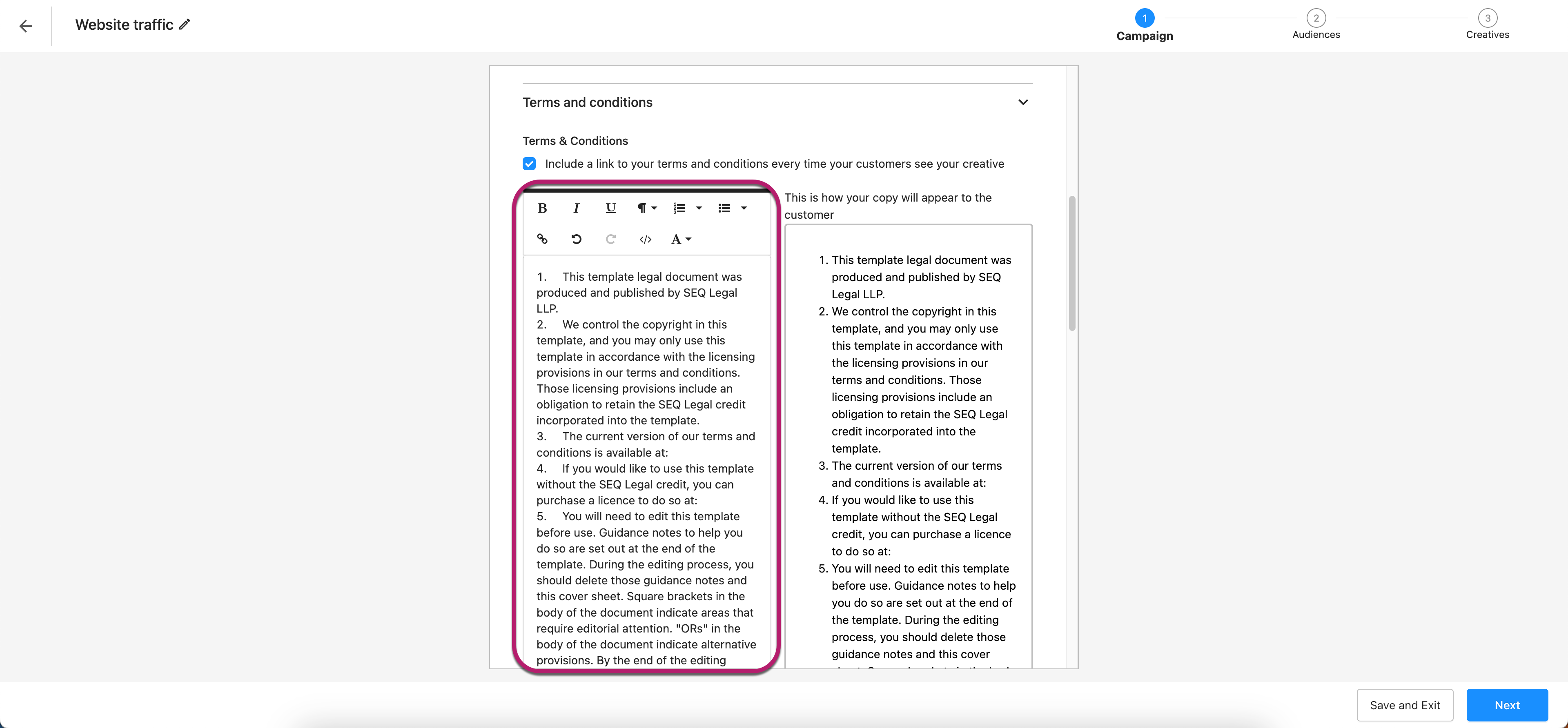
請求タイプと予算
-
請求と予算を設定します。
-
ドロップダウンから請求タイプを選択します。
-
キャンペーンのスケジュールを指定します。
注記キャンペーンの開始日と終了日を指定したい場合は、次の点に注意してください:
- キャンペーンの開始日と終了日はどちらもオプションです。
- 開始日が指定されている場合、クリエイティブは開始日まで表示されません。
- 終了日が指定されていない場合、キャンペーンは関連する予算が尽きるまで続行されます。
- 終了日が指定されている場合、予算がどれだけ残っていても、キャンペーンは終了日に終了します。
- 開始日は今日以降でなければなりません。終了日は開始日より後でなければなりません。
-
アクティブな予算: キャンペーンのアクティブな予算:
-
予算上限: ドロップダウンから予算上限のタイプを選択します。
-
金額: アカウントの通貨で予算の金額を入力します。
-
上限を追加: クリックして、日次または月次の上限など、別の予算上限を追加します。
-
予算を追加: クリックして、別の予算を追加します。
注記Ecommerceキャンペーンでは、各リファラルに対して設定されたSaaS料金が課金されます。RoktのアカウントマネージャーがSaaS料金に何を入力すべきかを理解するのを手伝います。
-
-
測定グループ
- 測定グループを設定します。
最適化
Roktは、キャンペーンの成果をより効率的にするために、日または月を通じて支出率を自動的に最適化します。
- 次へをクリックして、オーディエンスタブに進みます。
オーディエンス
- 次のいずれかを行います
- 既存のオーディエンスをキャンペーンに追加するか、
- オーディエンスを追加をクリックします。オーディエンスの作成に関する詳細は、こちらの手順をご覧ください。
- 保存して終了をクリックして進捗を保存するか、次へをクリックしてクリエイティブタブに進みます。
クリエイティブ
- 次のいずれかを行います
- 既存のクリエイティブをキャンペーンに追加するか、
- クリエイティブを追加をクリックします。クリエイティブの追加に関する詳細は、こちらの手順をご覧ください。
- 保存して終了をクリックして進捗を保存するか、送信をクリックしてRoktに承認を依頼します。
:::注意
キャンペーンが保存された後、以下のフィールドは変更できません:
- キャンペーンの目的
- 国
- 言語
- タイムゾーン
キャンペーンを保存する前に、これらのフィールドが正しいことを必ず確認してください。
:::
既存のキャンペーンを編集する
場合によっては、既存のキャンペーンを編集する必要があるかもしれません。キャンペーンを編集する最も一般的なシナリオは次のとおりです:
- リファラルキャップを調整する必要がある。
- キャンペーンの予算が使い果たされた。
- キャンペーンに終了日が設定されているが、後日まで延長したい。
- キャンペーンのプライバシーポリシー、免責事項、または利用規約に重要な変更があった。
-
ホームページでアカウントを見つけてクリックし、左側のナビゲーションメニューから Campaigns > Overview ページに移動します。
-
編集したいキャンペーンを見つけます。Campaign name 列で、右側の編集アイコンをクリックしてキャンペーンを編集します。
-
キャンペーンウィザードが表示され、既存の設定が事前に入力されています。次のフィールド以外は変更できます:
-
キャンペーンの目的
-
国
-
言語
-
タイムゾーン
これらのフィールドを変更したい場合は、新しいキャンペーンを作成し、既存のキャンペーンを一時停止する必要があります。
-
-
キャンペーンに加えた編集を破棄したい場合は、左上隅の戻るボタンをクリックします。キャンペーンに加えた変更はすべて破棄されます。
-
必要な編集をすべて行った後、Save and Edit をクリックすると、キャンペーンとその新しい編集がRoktのオペレーションチームによる手動承認のためにキューに入れられます。
アクティブなキャンペーンを一時停止する
Campaigns > Overview ページでは、アクティブなキャンペーンは Status 列の緑色のステータスサークルで示されています。アクティブなキャンペーンを一時停止するには、その Status の横にあるドロップダウン矢印をクリックし、Pause を選択します。
一時停止されたキャンペーンを再開する
一時停止されたキャンペーンは、以下のすべての条件が満たされている場合に再開できます:
- キャンペーンが以前に一時停止されている(上記参照)
- キャンペーンが属するアカウントにまだクレジットまたは資金が利用可能である
- 現在の日付がキャンペーンの終了日より前であるか、終了日が指定されていない
- キャンペーンに少なくとも1つのアクティブなオーディエンスがある
- アクティブなオーディエンスが少なくとも1つのアクティブなクリエイティブにリンクされている
これらの条件のいずれかが満たされていない場合、一時停止されたキャンペーンを再開することはできません。
Campaigns > Overview ページでは、一時停止されたキャンペーンは Status 列のオレンジ色のサークルで示されています。一時停止されたキャンペーンを再開するには、その Status の横にあるドロップダウン矢印をクリックし、Start をクリックします。